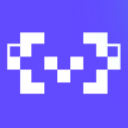首先检查Windows Search服务是否正常运行,按下Win+R输入services.msc,找到Windows Search服务并设为自动启动;若问题仍存在,则进入索引选项重建索引,并确保常用文件夹已被纳入索引范围;最后可通过进阶搜索语法如kind:document、ext:.pdf或datemodified:>2024-01-01提升查找成功率。

Windows搜索功能突然搜不到文件,确实很影响效率。别急,这通常是索引问题或服务异常导致的,通过几个步骤基本都能解决。
检查Windows搜索服务是否运行
搜索功能依赖后台服务,如果被禁用或停止,就无法正常工作。
- 按下 Win + R,输入 services.msc 回车
- 找到 Windows Search 服务
- 确认其状态为“正在运行”,启动类型为“自动”
- 如果不是,右键选择“启动”,并将启动类型改为“自动”
重启电脑后测试搜索是否恢复。
重建搜索索引
索引损坏是搜索不到文件的常见原因,重建索引能解决大部分问题。
- 打开“控制面板” → “索引选项”
- 点击“高级”按钮
- 在“索引设置”选项卡中,点击“重建”
注意:重建过程可能需要几十分钟,期间搜索功能会逐步恢复。确保不要中断操作。
确认文件位置是否在索引范围内
默认情况下,Windows只索引特定文件夹(如文档、桌面等),如果你的文件存放在非标准路径,可能根本没被纳入搜索范围。
- 进入“索引选项”
- 点击“修改”按钮
- 勾选你常存放文件的磁盘或文件夹(比如D盘、下载目录等)
- 确定并等待重新索引完成
使用进阶搜索语法提升查找成功率
即使索引未完全恢复,也可以通过手动指定条件提高命中率。
- 在文件夹搜索框中尝试输入:kind:document 或 ext:.pdf
- 按修改时间查:datemodified:>2024-01-01
- 搜索具体名称:name:报告
这些语法能让系统更精准地扫描内容,绕过部分索引限制。
基本上就这些。多数情况下重启搜索服务+重建索引就能搞定。虽然过程有点慢,但比重装系统或手动翻文件强多了。